华硕电脑怎么一键优盘启动bios设置【图文】
时间:2017-06-15作者:ujiaoshou
华硕电脑怎么一键优盘启动bios设置?一些需要自己装系统的用户对于设置优盘启动设置还不是很清楚,下面就跟大家说说具体的设置方法。
具体方法如下:
1、在u教授官网查询到华硕台式电脑的启动快捷键是:“F8”;
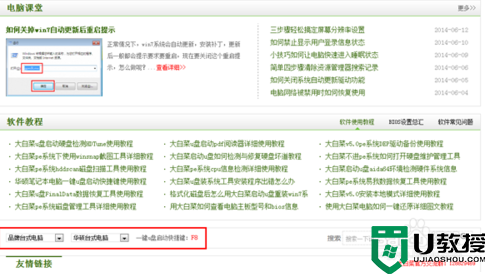
2、将制作好的u教授u盘启动盘插入usb接口(建议插在主机机箱后置的usb接口),然后重启电脑;
3、待电脑开机后,在开机画面出现华硕的logo标志或者英文字样时,立刻按下“F8”即可,如下图所示为华硕台式电脑在开机画面时出现的相关logo样式图样;
4、等待进入到启动项选择窗口,找到以“usb”为开头的选项,此选项就是我们的u盘启动选项;
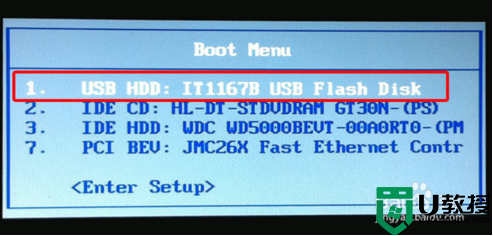
5、完成选择以后按回车键进行确认即可,然后就能够进入到u教授主菜单界面了。

以上就是华硕电脑怎么一键优盘启动bios设置的全部内容,需要自己装系统的话,可以参考以上的教程来设置。
相关教程:
华硕主板bios设置图解





